谷歌浏览器收藏夹怎么导出
- WBOYWBOYWBOYWBOYWBOYWBOYWBOYWBOYWBOYWBOYWBOYWBOYWB转载
- 2024-03-09 14:07:051384浏览
php小编小新为您详细介绍如何在谷歌浏览器中导出收藏夹。收藏夹是我们在浏览器中保存网页链接的重要工具,有时需要备份或在其他设备上使用。导出收藏夹只需几个简单步骤:打开谷歌浏览器,点击右上角的三个点,选择“书签”→“书签管理器”→右上角的三个点→“导出书签”。选择保存位置,点击“保存”即可完成导出。这样就能轻松备份和分享您的收藏夹了!
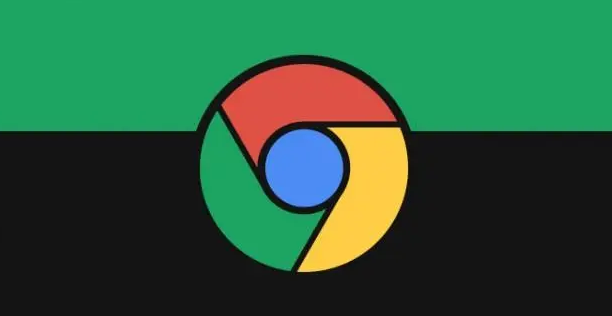
谷歌浏览器导出收藏夹步骤详解
我们双击鼠标打开【谷歌浏览器】,接着点击右上角的【三个小圆点】图标一次。
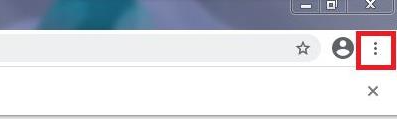
2、之后就会出现一个别的东西,在这里面我们选择【书签管理器】这个按钮,然后右边又会有一个页面,然后选择【书签】选项(如图所示)。
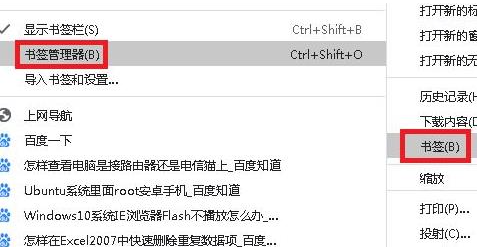
3、进入之后我们又能看到右上角有一个【三个小圆点】的图标,继续点击(如图所示)。
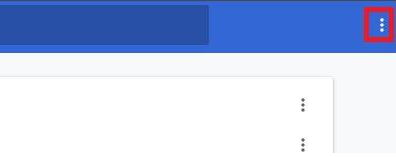
4、然后就会有一个下拉菜单,里面我们找到【导出书签】这个按钮(如图所示)。
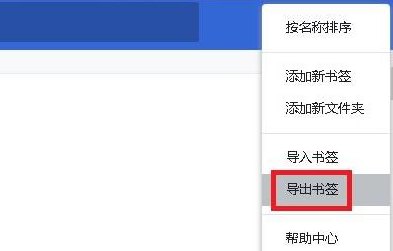
5、最后我们选择一个自己喜欢的储存位置就可以了(如图所示)。

以上是谷歌浏览器收藏夹怎么导出的详细内容。更多信息请关注PHP中文网其他相关文章!
声明:
本文转载于:liulanqidaquan.cn。如有侵权,请联系admin@php.cn删除
上一篇:谷歌浏览器怎么设置兼容性视图下一篇:搜狗浏览器卸载不掉怎么办

